- Autor Abigail Brown [email protected].
- Public 2023-12-17 06:43.
- Zuletzt bearbeitet 2025-01-24 12:06.
D3dx9_41.dll-Probleme werden auf die eine oder andere Weise durch ein Problem mit Microsoft DirectX verursacht.
Die Datei d3dx9_41.dll ist eine von vielen Dateien, die in der DirectX-Softwaresammlung enth alten sind. Da DirectX von den meisten Windows-basierten Spielen und fortgeschrittenen Grafikprogrammen verwendet wird, werden d3dx9_41.dll-Fehler normalerweise nur bei Verwendung dieser Programme angezeigt.
Jedes Betriebssystem von Microsoft aus früheren Jahren kann von d3dx9_41.dll und anderen DirectX-Problemen betroffen sein. Dazu gehören auch moderne Versionen wie Windows 10 und Windows 8.
D3dx9_41.dll Fehler
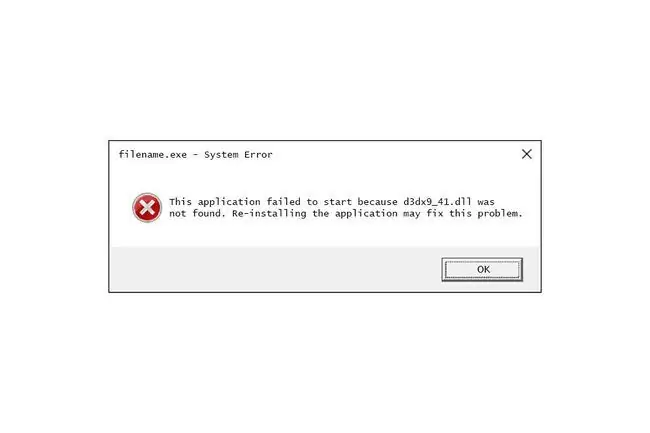
D3dx9_41.dll-Fehler erscheinen, wenn ein Spiel oder ein anderes Softwareprogramm gestartet wird. Es gibt mehrere Möglichkeiten, wie Sie sie sehen können, wobei dies die häufigsten Meldungen sind:
- Die Datei d3dx9_41.dll fehlt
- D3dx9_41. DLL nicht gefunden
- Datei d3dx9_41.dll nicht gefunden
- D3dx9_41.dll nicht gefunden. Eine Neuinstallation könnte helfen, dies zu beheben.
Achten Sie darauf, nicht mit d3dx9_34.dll nicht gefundenen oder fehlenden Fehlern und anderen extrem ähnlichen Fehlern zu verwechseln.
So beheben Sie D3dx9_41.dll-Fehler
Laden Sie die DLL-Datei nicht einzeln von einer "DLL-Download-Site" herunter. Es gibt eine Reihe hervorragender Gründe, warum dies niemals eine gute Idee ist. Wenn Sie dies bereits getan haben, entfernen Sie es sofort und fahren Sie mit diesen Schritten fort.
- Starten Sie Ihren Computer neu, falls noch nicht geschehen. Der Fehler könnte ein Zufall sein und durch einen einfachen Neustart vollständig behoben werden.
-
Installieren Sie die neueste Version von Microsoft DirectX. Es besteht die Möglichkeit, dass ein Upgrade auf die neueste Version von DirectX den Fehler „d3dx9_41.dll nicht gefunden“behebt.
Microsoft veröffentlicht oft Updates für DirectX, ohne die Versionsnummer oder den Buchstaben zu aktualisieren, also stellen Sie sicher, dass Sie die neueste Version installieren, auch wenn Ihre Version technisch identisch ist.
Dasselbe DirectX-Installationsprogramm funktioniert mit allen Versionen von Windows, einschließlich Windows 10, 8 usw. Es ersetzt alle fehlenden DirectX 11-, DirectX 10- oder DirectX 9-Dateien.
-
Angenommen, die neueste DirectX-Version von Microsoft behebt den Fehler nicht, suchen Sie auf Ihrer Spiel- oder Anwendungs-DVD oder -CD nach einem DirectX-Installationsprogramm. Wenn ein Spiel oder ein anderes Programm DirectX verwendet, legen die Softwareentwickler normalerweise eine Kopie davon auf der Installations-CD bei.
Manchmal, wenn auch nicht oft, passt diese Version besser zum Programm als die neueste online verfügbare Version.
- Installieren Sie das Spiel oder Softwareprogramm neu. Möglicherweise ist etwas mit den Dateien im Programm passiert, die mit d3dx9_41.dll funktionieren, und eine Neuinstallation könnte ausreichen.
- Stellen Sie die Datei d3dx9_41.dll aus dem neuesten DirectX-Softwarepaket wieder her. Wenn die oben genannten Schritte zur Fehlerbehebung Ihren Fehler nicht behoben haben, versuchen Sie, die DLL-Datei einzeln aus dem herunterladbaren DirectX-Paket zu extrahieren.
-
Aktualisieren Sie die Treiber für Ihre Grafikkarte. Dies ist zwar nicht die häufigste Lösung, aber in einigen Situationen kann das Aktualisieren der Treiber für die Grafikkarte in Ihrem Computer dieses DirectX-Problem beheben.
Benötigen Sie weitere Hilfe?
Wenn Sie dieses Problem nicht selbst beheben möchten, lesen Sie Wie bekomme ich meinen Computer repariert? für eine vollständige Liste Ihrer Support-Optionen sowie Hilfe bei allem auf dem Weg, wie z. B. die Ermittlung der Reparaturkosten, das Entfernen Ihrer Dateien, die Auswahl eines Reparaturdienstes und vieles mehr.






